实战方案 8年前老电脑如何升级建议:
(1)多增加一条4GB DDR2内存

内存容量不多用,问题多多。当在办公或者娱乐的时候,尝试着进行多任务同时操作并在数个程序之间进行切换时,系统速度会极慢。在某些情况下,计算机停止运行,尝试打开某个文件或程序时,系统无响应,实际使用过程中非常烦人。

况且XP系统已暂停服务,安全漏洞大,Windows7及以上版本系统替代XP是必须的。但这一套配置的内存只有2GB,Windows7系统及以上系统在裸机情况下占用超1GB,所以说,2GB的内存还是非常有压力的。

由于微星G41主板提供两条插槽,在原来2GB基本上,再升级一条2GB DDR2内存,组成4GB容量内存。如果还嫌不够的,可以选择DDR2-800 4GB来升级,但由于DDR2早已停产,市面上能够买到DDR2单条4GB内存不多了。
(2)硬盘是硬伤,升级一块SSD

硬盘是希捷250G 的机械硬盘,7200转,SATAII接口,速度非常慢,而且250GB容量也不能满足存储需要。
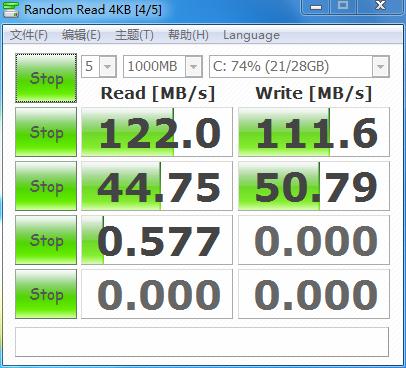
用CrystalDiskMark测试一下硬盘的速度,持续读写速度仅122/112 MB/s,随机4K读写低至0.577MB/s,硬盘已成为整机的瓶颈,大大制约了整机运行的速度。

升级一块来自于浦科特M7V SSD,容量512GB,一步到位,解决硬盘的性能瓶颈与容量不足的尴尬。当然,目前SSD比较贵,加之老平台主板,对SSD支持不是很好,一般老电脑建议选择便宜一些的120GB SATA固态硬盘即可。

老机箱没有多余的2.5英寸硬盘架,直接放在原有的光驱位置。台式机电脑不经常移动,加上SSD原先就防震抗摔,不用螺丝固定都没有关系。




